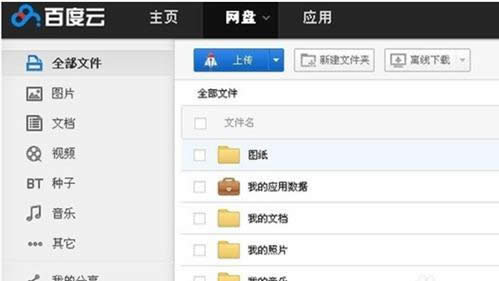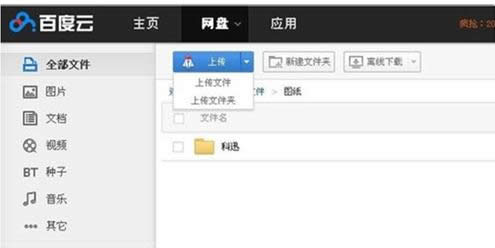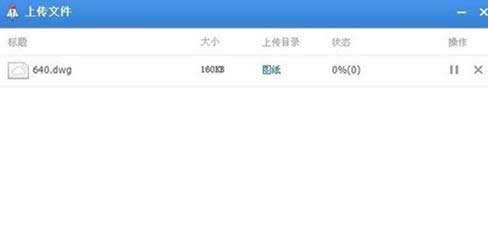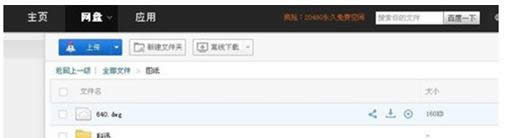Windows7系统百度网盘上传文件的设置办法
发布时间:2022-04-04 文章来源:xp下载站 浏览:
|
随着电脑硬件和软件的不断升级,微软的Windows也在不断升级,从架构的16位、16+32位混合版(Windows9x)、32位再到64位, 系统版本从最初的Windows 1.0 到大家熟知的Windows 95、Windows 98、Windows ME、Windows 2000、Windows 2003、Windows XP、Windows Vista、Windows 7、Windows 8、Windows 8.1、Windows 10 和 Windows Server服务器企业级操作系统,不断持续更新,微软一直在致力于Windows操作系统的开发和完善。现在最新的正式版本是Windows 10。 相信很多用户都知道百度网盘,它是一项由百度推出的免费云存储服务,方便用户储存和上传文件等。不过有些用户还不太清楚如何上传文件,现在,小编就以Win7系统为例向大家介绍百度网盘如何上传文件,一起来看下文具体操作步骤吧。 上传文件具体操作方法: 1、首先要打开百度网盘的登录窗口,然后输入百度账号及密码登录到百度网盘,如果没有百度账号也可以通过新浪,qq,人人账号登录,如图: 2、登录到百度网盘以后,然后再全部文件窗口里面点击选择要上传文件的文件夹,如图:
3、进入到要上传文件的文件夹以后,点击蓝色的上传按钮后面的小箭头,然后在下拉菜单上面选择上传文件或者上传文件夹,如图:
4、点击上传文件按钮之后,再打开窗口里面点击选择要上传的文件或者是文件夹,然后点击打开窗口右下角的打开按钮,如图:
5、点击打开按钮之后,会出现上传文件窗口,选中的文件或者文件夹会自动上传,如图
6、文件上传成功以后,关闭上传窗口,会看到文件已经上传到了指定的文件夹里面
通过以上的操作我们就可以上传想要的文件了,希望本文介绍的操作方法对大家有所帮助,更多有关系统问题敬请关注小鱼一键重装系统官网。 Microsoft Windows,是美国微软公司研发的一套操作系统,它问世于1985年,起初仅仅是Microsoft-DOS模拟环境,后续的系统版本由于微软不断的更新升级,不但易用,也慢慢的成为家家户户人们最喜爱的操作系统。
|
本文章关键词: Win7系统百度网盘上传文件的设置办法
相关文章
本类教程排行
系统热门教程
本热门系统总排行